機械CAD設計過程中,不僅要標注CAD圖紙中零件的尺寸,為了方便工人加工,還需要標注出必要的技術條件。那要怎么才能快速在機械CAD圖紙中標注技術條件呢?下面小編給大家分享一下浩辰CAD機械軟件中快速標注技術條件的操作技巧吧!
在機械CAD圖紙中標注技術條件的步驟:
啟動浩辰CAD機械軟件,在工具區中點擊【浩辰機械】選項卡—【文字】組—【技術條件】。
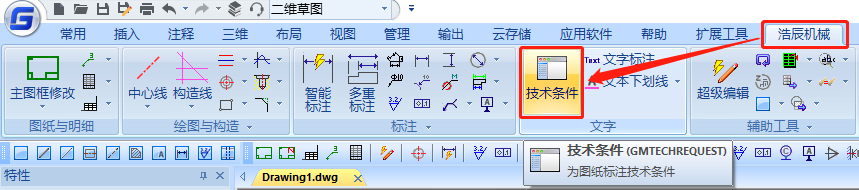
即可調出的【技術要求標注工具】對話框,點擊【導入文件】。
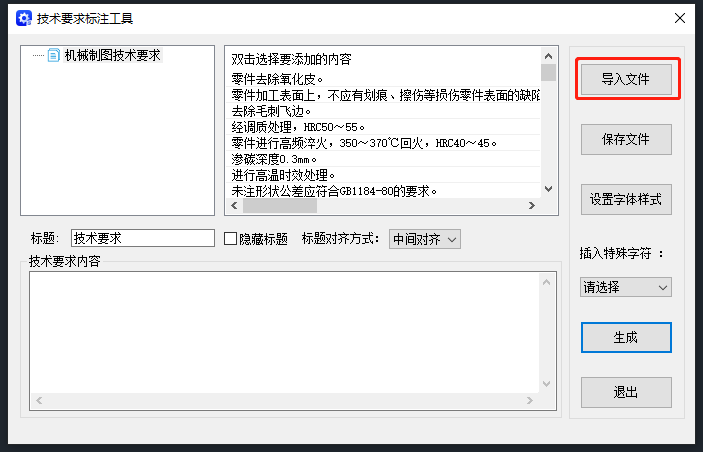
在跳出的【請選擇要導入的技術要求文件】對話框中,找到預先編寫好的一些技術條件的文件,點擊【打開】。
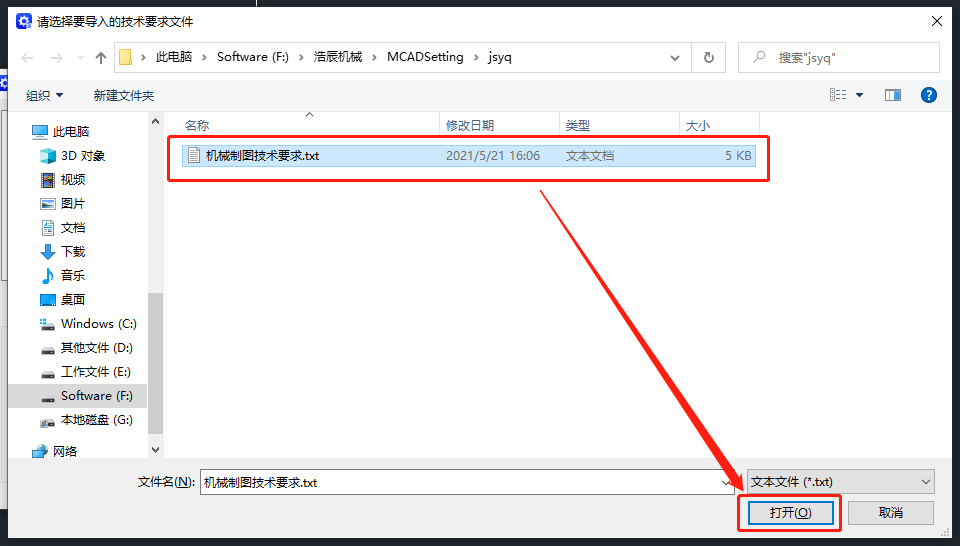
此時軟件會跳轉回到【技術要求標注工具】對話框,導入的文件內容預覽會顯示在【技術要求內容】文本框中。
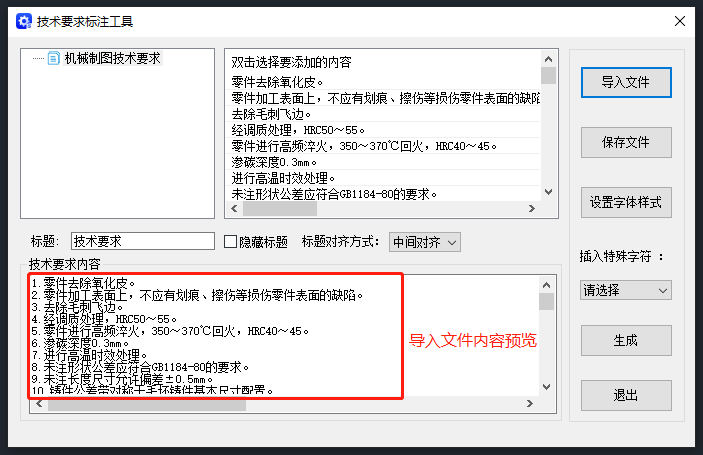
如果需要設置技術要求標注字體可以點擊【設置字體樣式】,在跳出的【技術要求字體設置】對話框中,根據自身需求設置字高、字寬、行間距、文字樣式等參數。
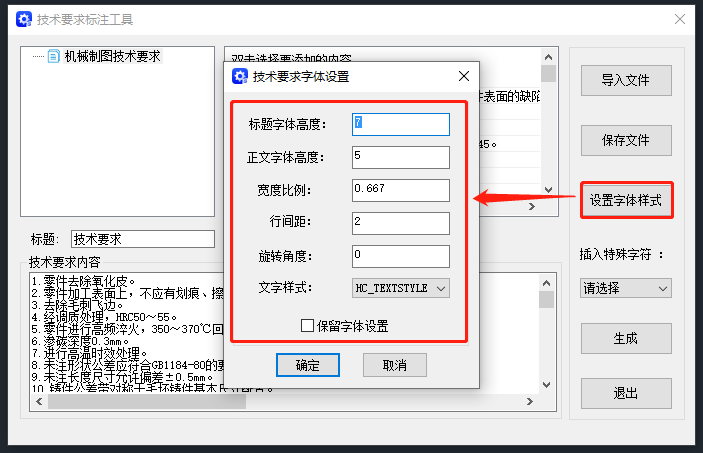
設置完成后點擊【確認】,軟件會跳轉回【技術要求標注工具】對話框,點擊【生成】。
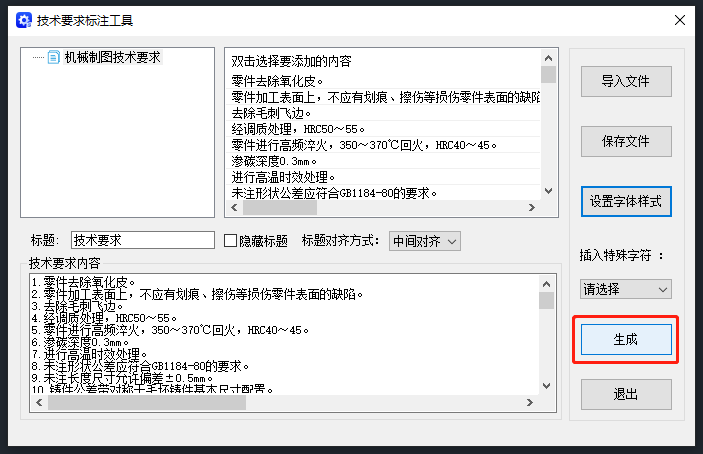
根據提示在繪圖區域指定技術要求塊的第一點和第二點。
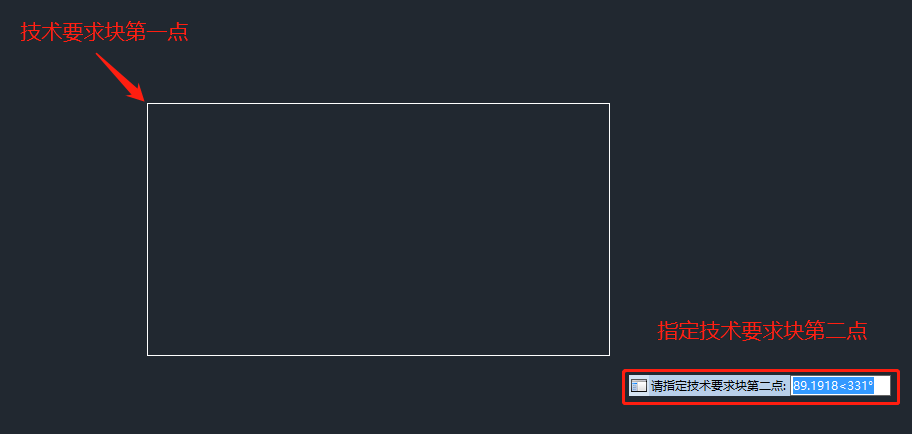
即可完成技術要求標注,效果圖如下:

除此以外,為了滿足多圖框的使用情況,浩辰CAD機械軟件中技術要求能夠實現多次插入的效果。各位小伙伴在機械CAD設計過程中如果想要快速在CAD圖紙中標注技術要求的話,可以參考本文小編給大家分享的步驟來操作哦!

2023-09-07

2023-09-05

2023-08-09

2023-06-19

2023-01-09

2022-11-14

2022-09-09
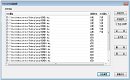
2022-09-01
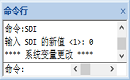
2022-08-15
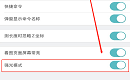
2022-08-05
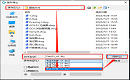
2022-08-01
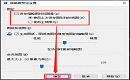
2022-07-18
